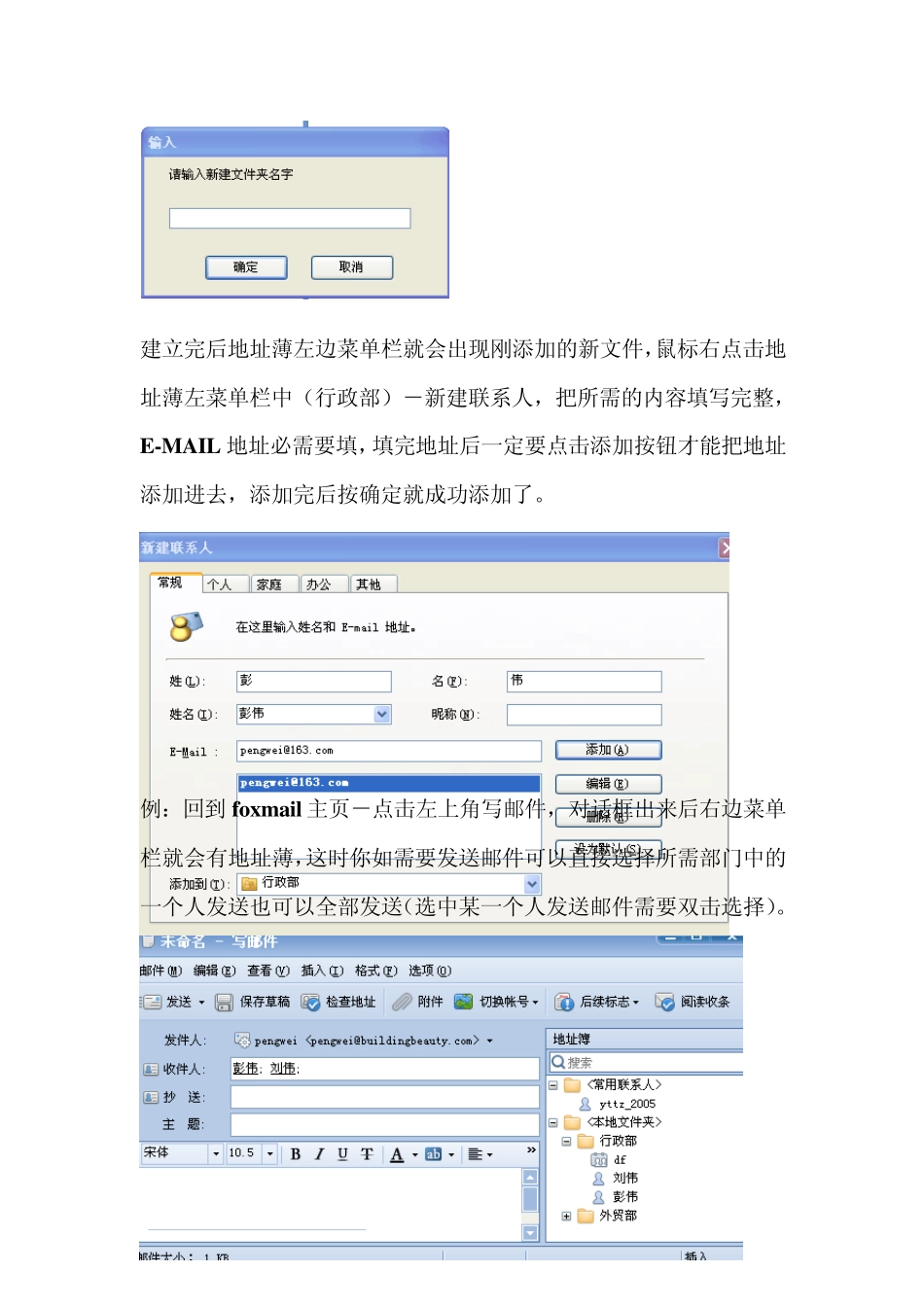FOXMAIL 邮件地址薄使用教程 以下教程以foxmail 7.0 为例:主要教大家怎么新建地址薄和导入导出地址薄。 1、新建地址薄:首先打开 foxmail 主程序,选择最上面的菜单栏-工具-地址薄 地址薄: 新建地址薄之前首先把所有的部门以组分类划分。鼠标右点击地址薄左菜单栏中-本地文件夹-新建文件夹-新建名(输入所需的名称这里以行政部为例) 建立完后地址薄左边菜单栏就会出现刚添加的新文件,鼠标右点击地址薄左菜单栏中(行政部)-新建联系人,把所需的内容填写完整,E-MAIL 地址必需要填,填完地址后一定要点击添加按钮才能把地址添加进去,添加完后按确定就成功添加了。 例:回到 foxmail 主页-点击左上角写邮件,对话框出来后右边菜单栏就会有地址薄,这时你如需要发送邮件可以直接选择所需部门中的一个人发送也可以全部发送(选中某一个人发送邮件需要双击选择)。 2、导入导出邮件地址: 也是一样打开foxmail 主程序,选择最上面的菜单栏-工具-地址薄-点击地址薄菜单栏(工具)-导出-foxmail 全部地址薄目录-点击浏览-新命文件名‘123’(导出的文件要保存到你熟悉的地方)-保存-点击下一步-选择所要显示的内容(一般选择姓名、电子邮件地址)-完成 导入地址薄:导出地址薄后你也可以发给你旁边的人也可以共享地址薄,导入就可以使用。 也是一样打开 foxmail 主程序,选择最上面的菜单栏-工具-地址薄-先选中左边菜单栏中的本地文件夹,变成蓝色后-再点击地址薄菜单栏(工具)-导入-foxmail 地址薄目录-点击浏览选择地址薄文件夹的目录(以上导出为例,我导出的地址薄在桌面上文件夹名为123)选中此文件-再点击打开-再点击下一步-完成。